Nagrywanie dźwięku jest niezbędne dla osób, które uwielbiają rejestrować dyskusje lub muzykę. Ale z jakiegoś powodu użytkownicy iOS zgłaszają Notatka głosowa iPhone'a nie działa. Nawet w przypadku wbudowanych funkcji urządzenia, w każdych okolicznościach wystąpią awarie. Dyktafon nie jest z tego zwolniony. Aby notatka głosowa znów działała normalnie, poznaj najlepszy sposób rozwiązania problemów na telefonie iPhone.
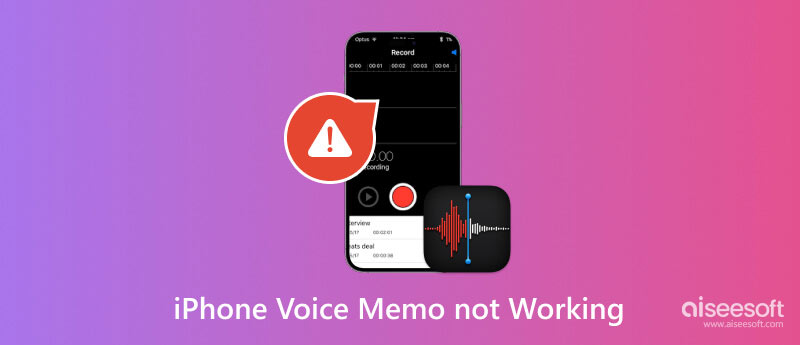
Przyczyny nieprawidłowego działania aplikacji są różne z wielu powodów. Po pierwsze, istnieją problemy z oprogramowaniem wynikające z aktualizacji, które mogą być istniejącymi błędami. Można również bezpiecznie założyć, że mikrofon urządzenia jest uszkodzony. Po namyśle wystarczy wykonać drobne rozwiązywanie problemów, aby dowiedzieć się, dlaczego aplikacja Notatka głosowa nie działa. Nie spiesz się i przeczytaj poniższe rozwiązania.
To jeden z podstawowych sposobów dowiedzenia się o nieprawidłowym działaniu aplikacji w telefonie. Jeśli zwykle nie sprawdzasz pamięci iPhone'a, może ona przechowywać zbyt dużo danych z aplikacji, historii przeglądania i pobranych plików. A gdy przestrzeń urządzenia będzie pełna, wpłynie to na prawie wszystkie funkcje. Sprawdź i usuń niektóre pliki z pamięci iPhone'a, wykonując następujące kroki:
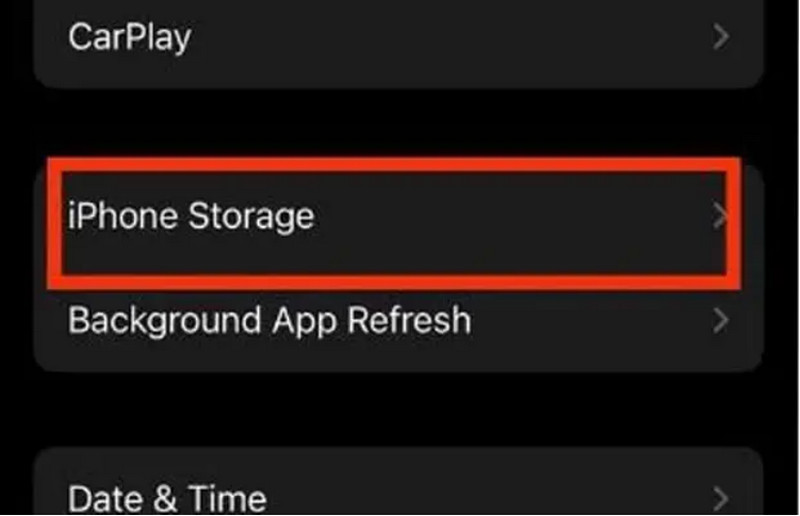
Możesz także usunąć niektóre notatki głosowe, aby zwolnić pamięć wewnętrzną iPhone'a. Jeśli obawiasz się utraty ważnych zapisów, sugerujemy, abyś to zrobił wykonaj kopię zapasową notatki głosowej przed sprzątaniem magazynu.
Wymuś zamknięcie aplikacji, jeśli nie możesz nagrywać. Ten gest można wykonać wielokrotnie, ponieważ powoduje to jedynie niewielkie naciśnięcie aplikacji. Wystarczy uzyskać dostęp do przełącznika aplikacji, a następnie przesunąć aplikację w górę. Stuknij ponownie ikonę na ekranie głównym, aby otworzyć Notatkę głosową.
Tryb niskiego zużycia energii to funkcja iPhone'a, która ogranicza niektóre funkcje, gdy urządzenie ma niski poziom naładowania baterii. Ponieważ może to spowodować, że aplikacje nie będą działać, dopóki nie zostaną naładowane, powoduje to, że notatka głosowa iPhone'a nie działa. Możesz podłączyć urządzenie, aby naładować lub wyłączyć tryb niskiego zużycia energii.
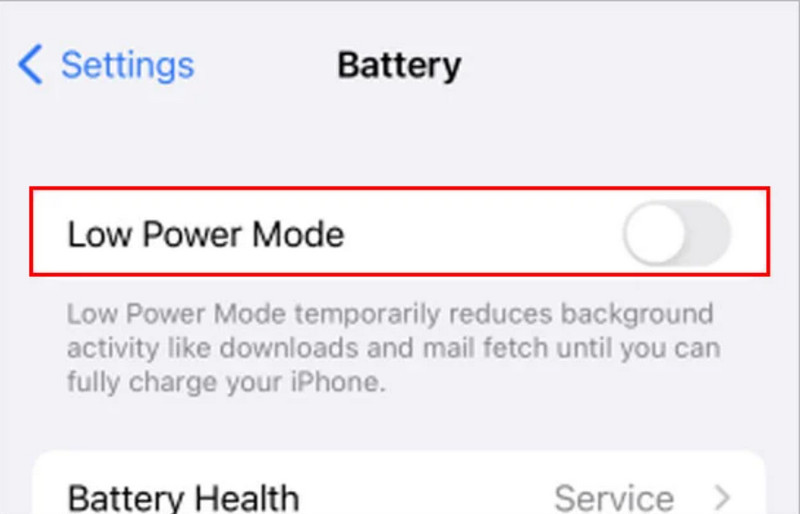
Jeśli nie znasz przyczyny nieprawidłowego działania aplikacji, zdaj się na nią Odzyskiwanie systemu Aiseesoft iOS, kompleksowy program do naprawy iPhone'ów i iPadów. Jedną z jego funkcji jest skanowanie urządzenia i proste naprawianie problemów za jednym razem. Obsługuje szeroką gamę urządzeń mobilnych iPhone, a także wersje iOS. Oprócz natychmiastowego naprawienia notatki głosowej iPhone'a, to narzędzie może rozwiązać problemy, takie jak rozładowywanie baterii, czarne ekrany i inne problemy. Wszystko dzięki szybkiemu rozwiązaniu, Aiseesoft iOS System Recovery ochroni i uporządkuje dane iPhone'a. Wystarczy pobrać go na system Windows lub Mac.

Pliki do Pobrania
Odzyskiwanie systemu Aiseesoft iOS
100% bezpieczeństwa. Bez reklam.
100% bezpieczeństwa. Bez reklam.
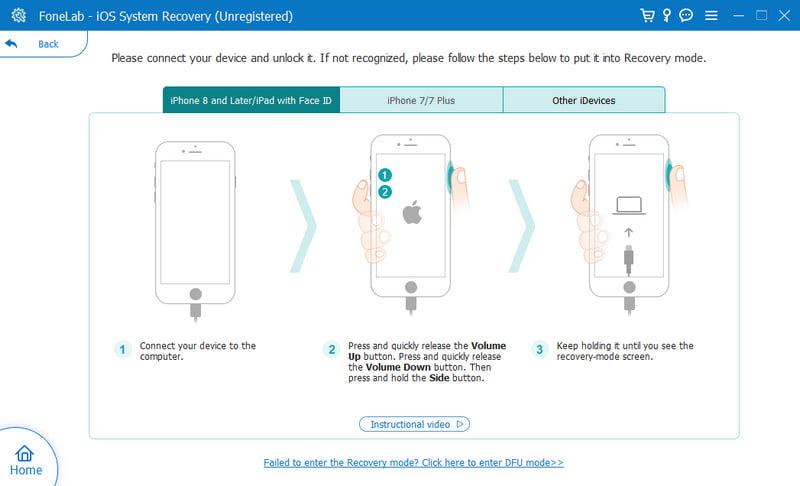
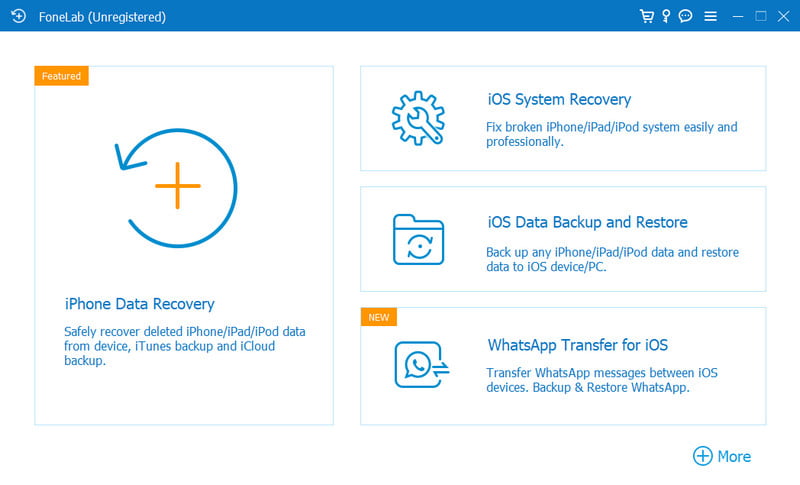
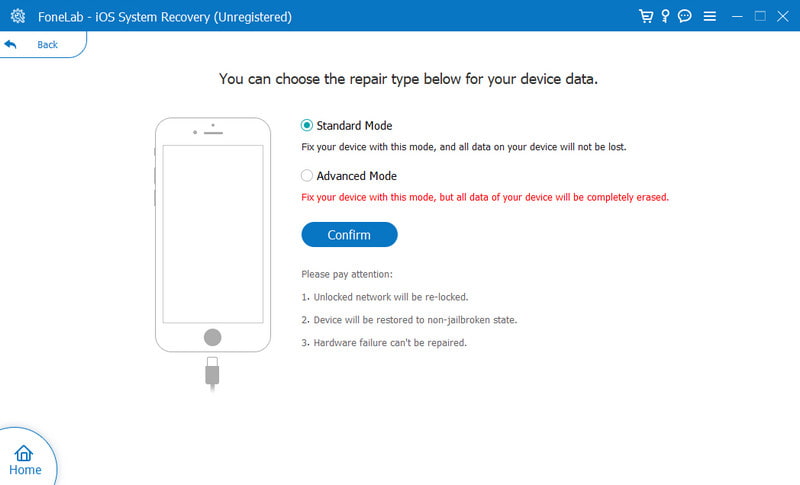
Wbudowane funkcje wymagają częstych aktualizacji ze strony Apple. Najlepiej zawsze sprawdzić, czy są nowe iOS aktualizacje, dzięki którym funkcje będą działać sprawnie w Twoim telefonie. Jeśli mikrofon notatki głosowej nie działa, możesz zaktualizować telefon do nowej wersji systemu iOS w następujący sposób:
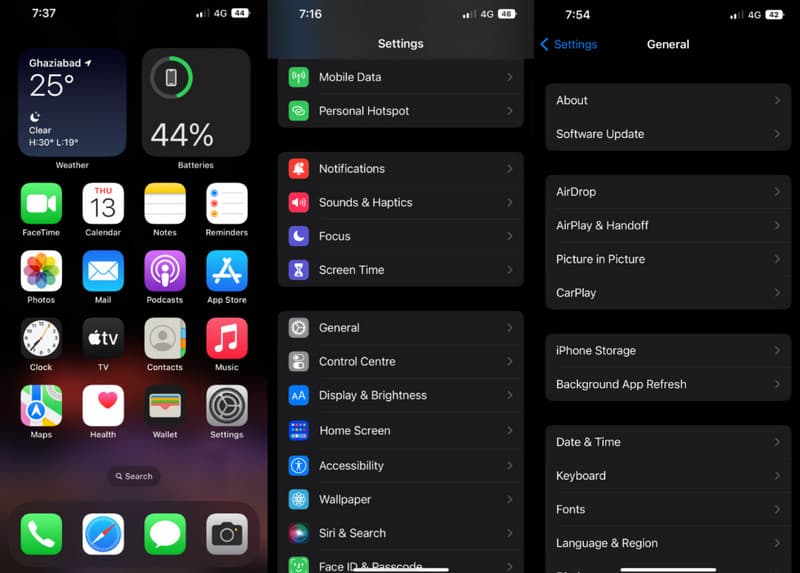
Jak zapewne wiesz, aplikacja Notatka głosowa oferuje dwie główne jakości dźwięku: skompresowany i bezstratny. Zwykle domyślnie ustawiona jest opcja Skompresowany, ale należy ją zmienić na Bezstratną, ponieważ ta pierwsza utrudnia działanie aplikacji. Oto jak to zrobić:
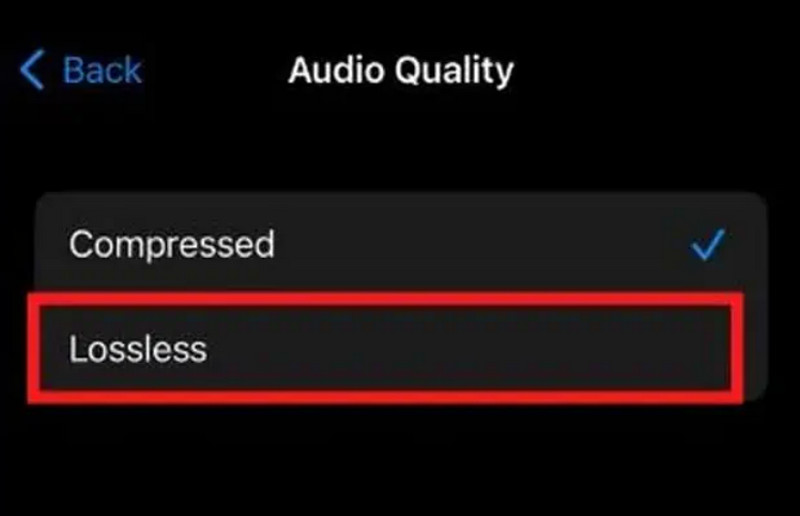
Jak nagrywać za pomocą aplikacji Notatka głosowa na iPhonie?
Wyszukaj aplikację na ekranie głównym. Po wejściu na stronę naciśnij czerwony przycisk, aby nagrać. Mów lub śpiewaj, a następnie dotknij tego samego przycisku, aby zatrzymać nagrywanie. Możesz używać wbudowanego mikrofonu w telefonie lub zestawie słuchawkowym.
Ile minut pozwala na nagranie notatki głosowej?
Aplikacja nie ma ograniczeń jeśli chodzi o długość nagrania. Jeśli jednak w roztargnieniu nagrywasz dźwięk, zostanie on odpowiednio zatrzymany, gdy pamięć iPhone'a będzie pełna. Sprawdź swoje nagrania lub usuń niechciane pliki.
Czy mogę odinstalować aplikację Notatka głosowa na moim telefonie?
Tak. Wystarczy długo nacisnąć aplikację na ekranie głównym. Gdy pojawi się menu, wybierz opcję Usuń aplikację. Następnie dotknij przycisku Usuń aplikację. Możesz bezpłatnie ponownie zainstalować aplikację Notatka głosowa ze sklepu App Store.
Czy istnieją inne ręczne sposoby naprawienia notatki głosowej iPhone'a, gdy nie działa?
Spróbuj wyłączyć funkcję rozpoznawania dźwięku. Ta nowa funkcja nadal powoduje błędy i może powodować problemy w aplikacji. Po prostu otwórz aplikację Ustawienia i przejdź do opcji Dostępność. Następnie wyłącz opcję Rozpoznawanie dźwięku.
Wnioski
Podsumowując, nawet wbudowane funkcje Twojego iPhone'a mogą losowo działać nieprawidłowo. Ale kiedy Notatka głosowa iPhone'a nie działa, możesz skorzystać z powyższych rozwiązań. Co więcej, Aiseesoft iOS System Recovery to świetna pomoc w naprawie telefonu za pomocą kilku kliknięć. Wypróbuj, pobierając najlepsze oprogramowanie do odzyskiwania systemu iOS na Windows i Mac.

Napraw system iOS do normalnego działania w różnych problemach, takich jak utknięcie w trybie DFU, trybie odzyskiwania, trybie słuchawek, logo Apple itp. Do normalnego poziomu bez utraty danych.
100% bezpieczeństwa. Bez reklam.
100% bezpieczeństwa. Bez reklam.